
Diese Software repariert häufige Computerfehler, schützt Sie vor Dateiverlust, Malware, Hardwarefehlern und optimiert Ihren PC für maximale Leistung. Beheben Sie PC-Probleme und entfernen Sie Viren jetzt in 3 einfachen Schritten:
- Laden Sie das Restoro PC-Reparatur-Tool herunter das kommt mit patentierten Technologien (Patent verfügbar Hier).
- Klicken Scan starten um Windows-Probleme zu finden, die PC-Probleme verursachen könnten.
- Klicken Repariere alles um Probleme zu beheben, die die Sicherheit und Leistung Ihres Computers beeinträchtigen
- Restoro wurde heruntergeladen von 0 Leser in diesem Monat.
6 Lösungen, um den HP-Drucker zu reparieren, wenn er nicht schwarz druckt
- Reinigen Sie den Druckkopf
- Öffnen Sie die Drucker-Fehlerbehebung
- Beheben Sie das Drucken mit HP Print and Scan Doctor
- Fügen Sie dem Drucker eine Original-Hewlett-Packard-Patrone hinzu
- Ersetzen Sie Tintenpatronen mit niedrigem Tintenstand
- Ausrichten des Druckkopfs
Hewlett-Packard-Drucker drucken Dokumente normalerweise ohne Probleme. Einige Benutzer haben jedoch in Foren angegeben, dass ihre HP-Drucker keine schwarze Tinte drucken. Die meisten Benutzer werden zweifellos zunächst davon ausgehen, dass ihre Drucker keine Tinte mehr haben.
Die Drucker drucken jedoch nicht schwarz, obwohl die Patronen noch etwas schwarze Tinte enthalten. So können Benutzer HP-Drucker reparieren, die keine schwarze Tinte drucken.
Was tun, wenn die schwarze Tinte Ihres Druckers nicht funktioniert?
1. Reinigen Sie den Druckkopf
HP-Drucker mit verstopften Druckkopfdüsen drucken normalerweise keine schwarze Tinte. Daher ist das Reinigen des Druckkopfs eine Lösung, von der einige HP-Druckerbenutzer bestätigt haben, dass sie den Druck behebt. Beachten Sie, dass Sie dies möglicherweise einige Male tun müssen, um die Druckqualität vollständig wiederherzustellen.
Die Art und Weise, wie Sie einen Druckkopf reinigen, kann zwischen verschiedenen HP-Druckermodellen leicht variieren. Sie können normalerweise a auswählen Gründliche Reinigung oder Druckkopf reinigen Option aus einem Druckerwartungsmenü auf dem Bedienfeld eines HP Druckers. Wenn Sie diese Option auswählen, wird möglicherweise eine Seite gedruckt, die eine Musterausgabe für verschiedene Farben zeigt.
Stellen Sie daher sicher, dass Papier im Drucker eingelegt ist, bevor Sie den Druckkopf reinigen. Genauere Informationen zum Reinigen des Druckkopfs finden Sie im Handbuch Ihres Druckers.
- VERBUNDEN: BEHOBEN: HP Drucker druckt zusätzliche leere Seiten für Word-Dokumente
2. Öffnen Sie die Drucker-Fehlerbehebung
Windows enthält eine Druckerproblembehandlung, die sich als nützlich erweisen kann, um Drucker zu reparieren, wenn sie nicht wie erwartet drucken. Dies könnte einige Korrekturen für HP-Drucker bieten, die keine schwarze Tinte drucken. Befolgen Sie die nachstehenden Richtlinien, um die Fehlerbehebung für den Drucker zu öffnen.
- Benutzer von Windows 10 können die Druckerproblembehandlung öffnen, indem sie auf das Cortan-Symbol klickena Geben Sie hier ein, um zu suchen Schaltfläche in der Taskleiste.
- Geben Sie in das Suchfeld „Fehlerbehebung“ ein.
- Wählen Sie Problembehandlung, um das unten gezeigte Fenster der Einstellungen-App zu öffnen.
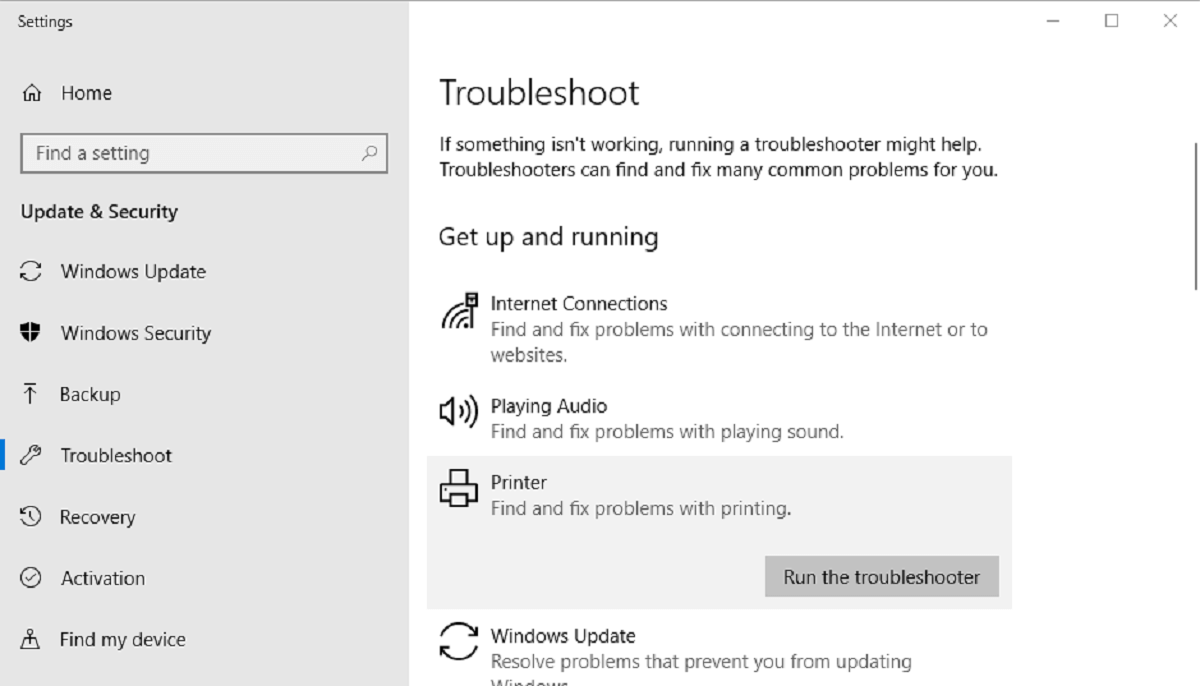
- Wählen Sie Drucker und klicken Sie auf Führen Sie die Fehlerbehebung aus um das Fenster im Schnappschuss direkt darunter zu öffnen.
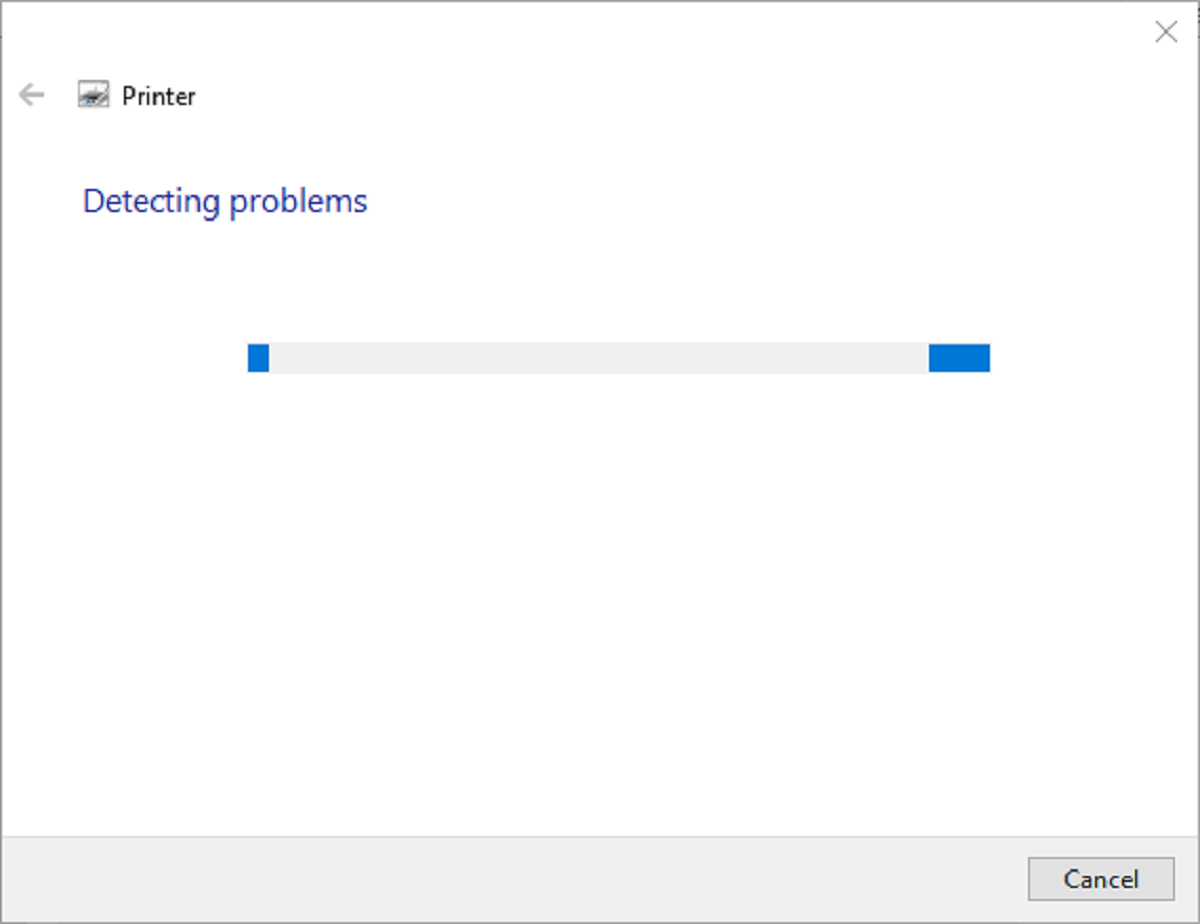
- Wählen Sie Ihr HP-Druckermodell aus, das im Fenster der Fehlerbehebung aufgeführt ist.
- Drücken Sie dann die Nächster Schaltfläche, um den Druckvorgang mit der Fehlerbehebung zu beheben.
- Um die Druckerproblembehandlung auf anderen Windows-Plattformen zu öffnen, drücken Sie die Windows-Taste + R-Hotkey. Geben Sie dann „Systemsteuerung“ in das Feld „Öffnen“ ein und klicken Sie auf das OK Taste.
- Klicken Sie auf Fehlerbehebung, um das Systemsteuerungs-Applet unten zu öffnen.
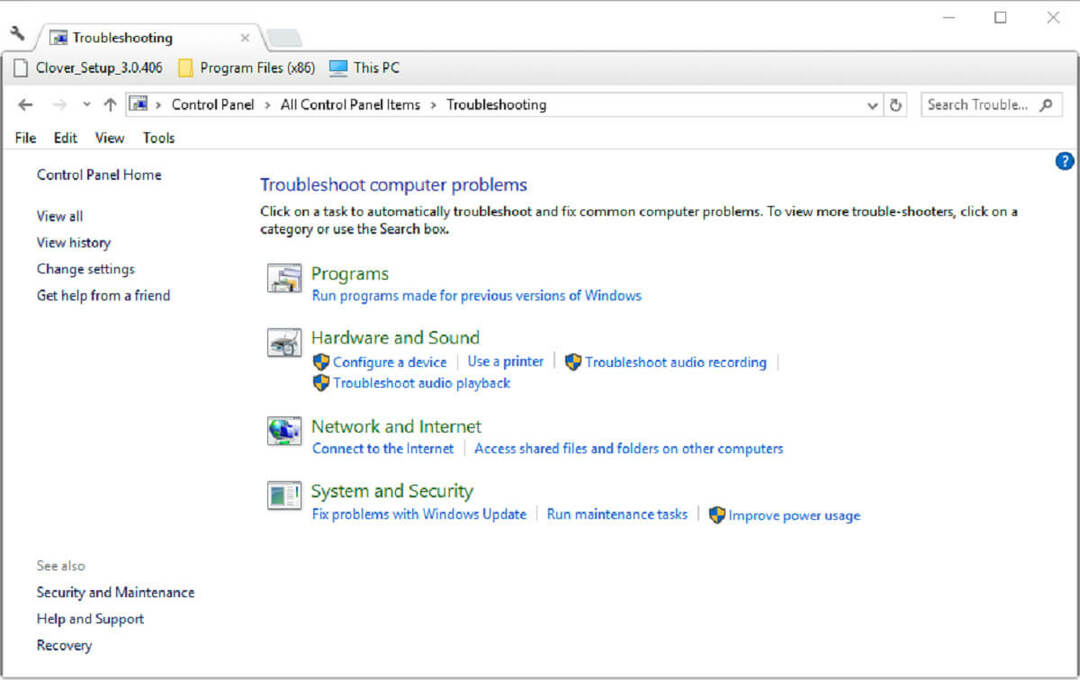
- Klicken Alle ansehen auf der linken Seite des Fensters, um eine vollständige Liste der Problembehandlungen zu öffnen.
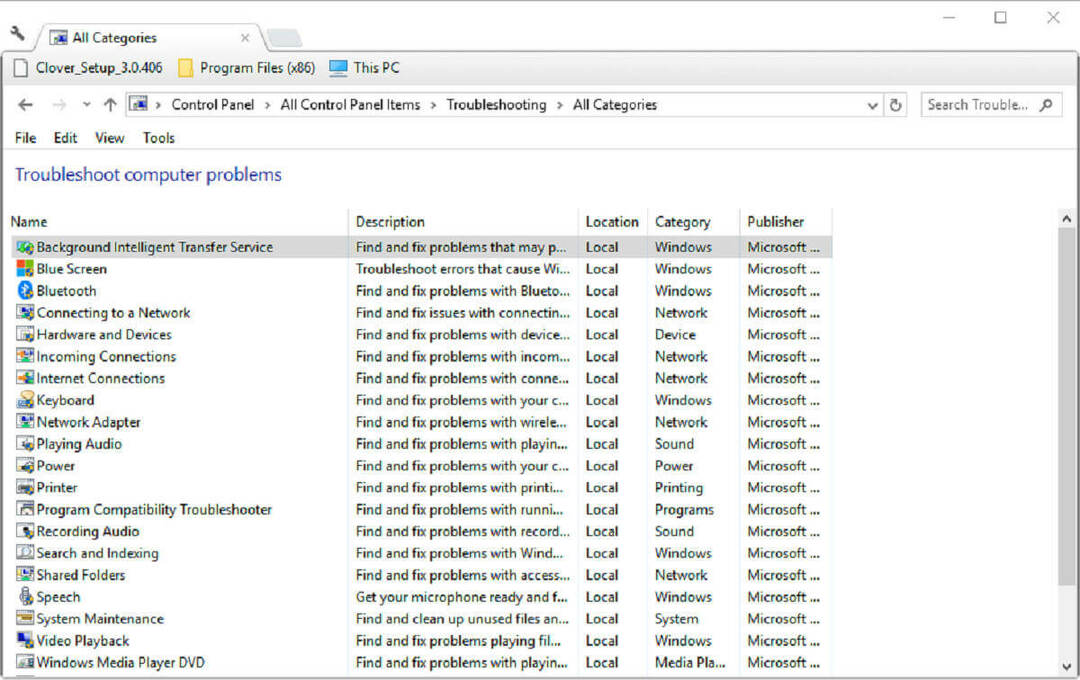
- Klicken Sie dann mit der rechten Maustaste auf Drucker und wählen Sie Als Administrator ausführen.
3. Beheben Sie das Drucken mit HP Print and Scan Doctor
Alternativ können Benutzer von Hewlett-Packard-Druckern auch das Dienstprogramm HP Print and Scan Doctor verwenden, um das Drucken zu korrigieren. Dies ist eine Fehlerbehebung, die speziell für Hewlett-Packard-Drucker entwickelt wurde. Benutzer können das Drucken mit HP Print and Scan Doctor wie folgt beheben.
- Drücke den HP Print and Scan Doctor Link dazu HP-Seite um den Setup-Assistenten der Software herunterzuladen.
- Klicken Sie auf HPPS.dr.exe, um HP Print and Scan Doctor zu installieren.
- Klicken Start, um Ihren HP-Drucker auszuwählen, und drücken Sie dann die Nächster Taste.
Führen Sie einen Systemscan durch, um potenzielle Fehler zu entdecken

Wiederherstellen herunterladen
PC-Reparatur-Tool

Klicken Scan starten um Windows-Probleme zu finden.

Klicken Repariere alles um Probleme mit patentierten Technologien zu beheben.
Führen Sie einen PC-Scan mit dem Restoro Repair Tool aus, um Fehler zu finden, die Sicherheitsprobleme und Verlangsamungen verursachen. Nachdem der Scan abgeschlossen ist, ersetzt der Reparaturvorgang beschädigte Dateien durch neue Windows-Dateien und -Komponenten.
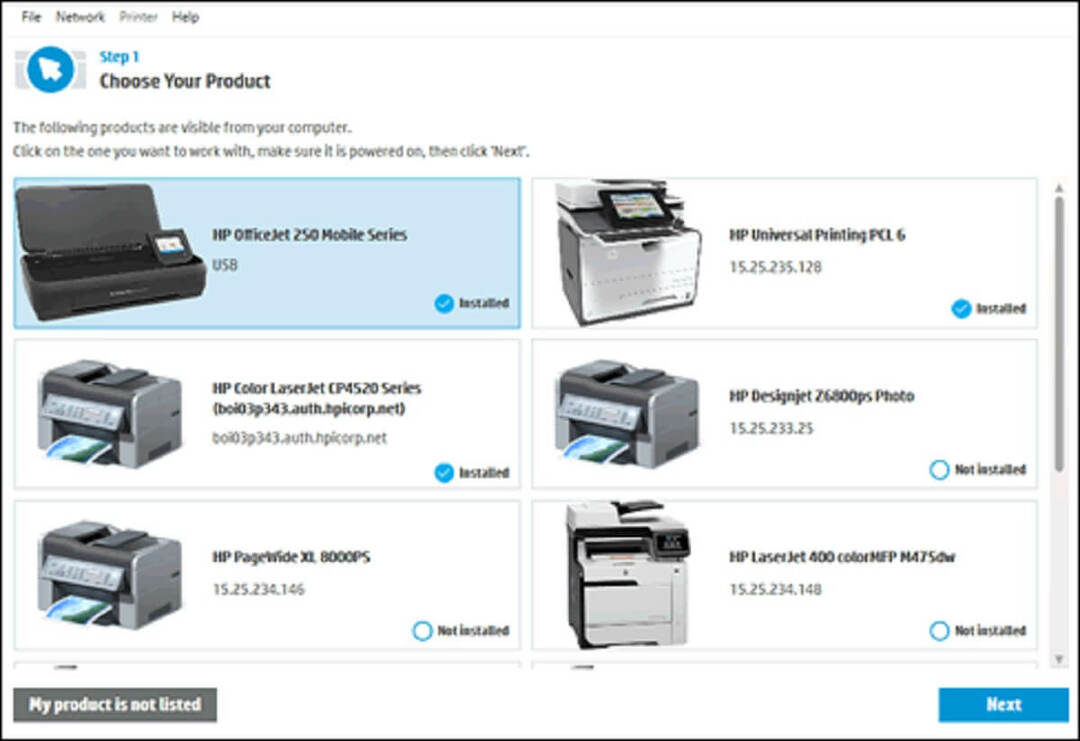
- Wähle aus Druckfehler beheben Möglichkeit.
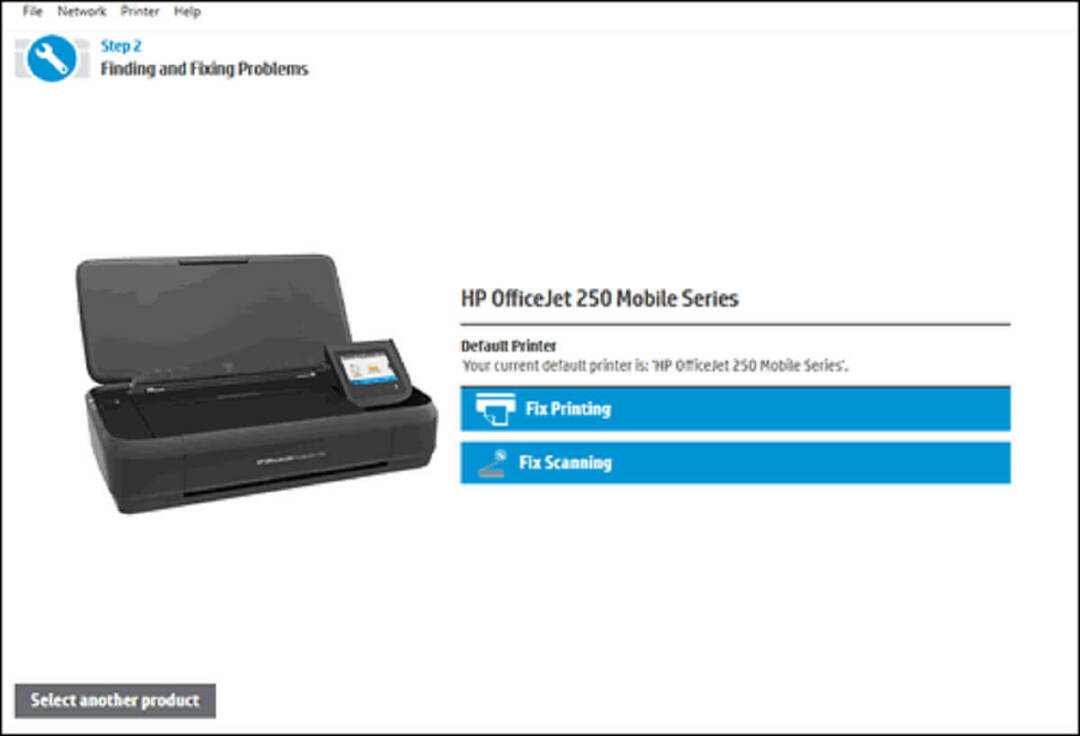
- Danach zeigt die Software möglicherweise Schraubenschlüsselsymbole an, die hervorheben, dass etwas behoben wurde. Schließen Sie in diesem Fall die Fehlerbehebung und versuchen Sie erneut zu drucken.
- Alternativ sehen Sie möglicherweise ein X-Symbol. Fahren Sie in diesem Fall mit der Fehlerbehebung fort und befolgen Sie die darin enthaltenen Anweisungen, um das Problem zu beheben.
- VERBUNDEN: BEHOBEN: HP Envy-Drucker druckt nach Windows 10-Upgrade nicht
4. Fügen Sie dem Drucker eine Original-Hewlett-Packard-Patrone hinzu
Dritte Seite Tintenpatronen funktionieren auf Hewlett-Packard-Druckern nicht immer so gut. Daher kann das Ersetzen einer Patrone eines Drittanbieters durch eine offiziellere Hewlett-Packard-Patrone einen HP-Drucker reparieren, der keine schwarze Tinte druckt. Das HP-Website enthält ein Suchfeld, in das Benutzer ihre Druckermodelle in ein Suchfeld eingeben können, um kompatible Tintenpatronen für sie zu finden.
Beachten Sie auch, dass es gefälschte, gefälschte HP Tintenpatronen gibt. Es lohnt sich also zu prüfen, ob es sich bei Ihrer eigenen Patrone um eine Fälschung handelt. Benutzer von HP-Druckern können nach Fälschungen suchen, indem sie die QR-Codes auf den Patronen mit einem QR-Scanner scannen oder SureSupply-App. Alternativ können Benutzer Seriennummern auf den Patronenetiketten am Hewlett-Packard-Verifizierungsseite sie zu validieren.
5. Ersetzen Sie Tintenpatronen mit niedrigem Tintenstand
Die meisten Benutzer werden wahrscheinlich die Tintenfüllstände überprüfen, wenn ein Drucker aufhört, schwarze Tinte zu drucken. Einige Benutzer übersehen jedoch möglicherweise das Ersetzen einer Patrone, wenn die Tinte nicht vollständig aufgebraucht ist. Sie sollten die schwarze Tintenpatrone ersetzen, wenn die Tinte sehr niedrig ist, aber nicht unbedingt vollständig leer ist. Ein Ausrufezeichen auf der Tintenstandsanzeige weist darauf hin, wenn eine Patrone fast leer ist. Ersetzen Sie daher die schwarze Tintenpatrone, wenn Sie ein Ausrufezeichen dafür auf der Tintenfüllstandsanzeige des Druckerbedienfelds sehen.
- VERBUNDEN: Was tun, wenn Ihr Windows 10-Druckertreiber nicht verfügbar ist
6. Ausrichten des Druckkopfs
Ein Drucker druckt möglicherweise keine schwarze Tinte, wenn er nicht kalibriert wurde. Somit kann das Kalibrieren eines Hewlett-Packard-Druckers durch Ausrichten seines Druckkopfs seinen Druck korrigieren. Die meisten HP-Drucker enthalten eine Druckkopf ausrichten Option in den Menüs des Bedienfelds Druckerwartung oder Tools, mit der Benutzer sie kalibrieren können.
Wenn Sie diese Option auswählen, wird der Drucker kalibriert und eine Ausrichtungsseite gedruckt. In den HP Druckerhandbüchern finden Sie spezifischere Richtlinien zur Ausrichtung der Druckköpfe für die jeweiligen Modelle.
Die obigen Auflösungen werden wahrscheinlich HP-Drucker so reparieren, dass sie schwarze Tinte drucken. Wenn die oben genannten Auflösungen den Druck immer noch nicht beheben, muss der Drucker selbst möglicherweise repariert werden. Benutzer können HP-Drucker, deren Garantiezeitraum noch abgelaufen ist, zur Reparatur an den Hersteller zurücksenden. Überprüfen Sie daher die Garantiezeit Ihres Druckers, um zu sehen, ob Sie ihn an Hewlett-Packard zurücksenden können.
Verwandte Geschichten zum Auschecken
- Der HP Envy-Drucker druckt nach dem Upgrade auf Windows 10 nicht
- UPDATE: HP LaserJet p1102w druckt nicht über USB
- So beheben Sie Fehler 79 auf HP-Druckern
 Haben Sie immer noch Probleme?Beheben Sie sie mit diesem Tool:
Haben Sie immer noch Probleme?Beheben Sie sie mit diesem Tool:
- Laden Sie dieses PC-Reparatur-Tool herunter auf TrustPilot.com als großartig bewertet (Download beginnt auf dieser Seite).
- Klicken Scan starten um Windows-Probleme zu finden, die PC-Probleme verursachen könnten.
- Klicken Repariere alles um Probleme mit patentierten Technologien zu beheben (Exklusiver Rabatt für unsere Leser).
Restoro wurde heruntergeladen von 0 Leser in diesem Monat.
